O Windows 10 pode descobrir a localização do dispositivo usando diversos métodos, como por exemplo, através da análise das redes Wi-Fi próximas. Mas esse recurso nem sempre funciona bem, especialmente em PCs desktop. Por isso, o sistema oferece uma forma de definir um “local padrão”. Esse lugar será enviado para qualquer aplicativo que usa os serviços de localização do Windows, como o Mapas, Cortana, Microsoft Edge e até alguns serviços e sites.
Windows 10: veja dez motivos para não perder upgrade gratuito de 1 ano
Confira, no tutorial abaixo, como definir a localização padrão para os apps do Windows 10 e usar com base no seu local.
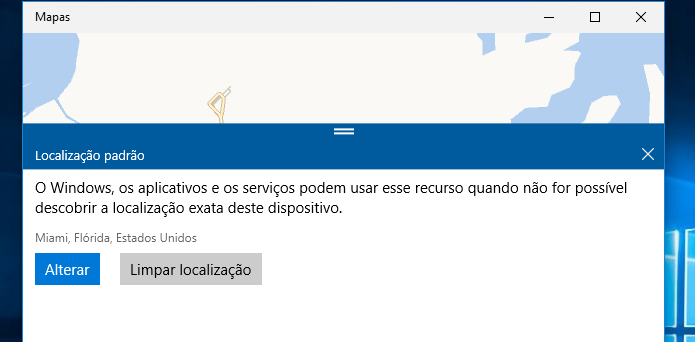 Descubra como definir a localização padrão para os apps do Windows 10 (Foto: Reprodução/Edivaldo Brito)
Descubra como definir a localização padrão para os apps do Windows 10 (Foto: Reprodução/Edivaldo Brito)Download grátis do app do TechTudo: receba dicas e notícias de tecnologia no Android ou iPhone
Passo 1. Acesse o app de mapas do Windows 10. Clique no botão iniciar e depois em “Mapas”;
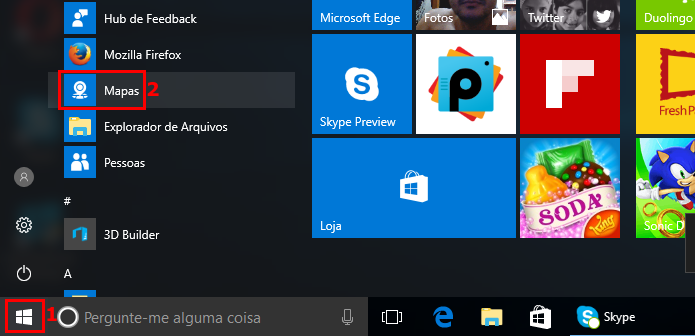 Acessando o app Mapas no Windows 10 (Foto: Reprodução/Edivaldo Brito)
Acessando o app Mapas no Windows 10 (Foto: Reprodução/Edivaldo Brito)Passo 2. Quando aparecer a tela normal do programa, clique no ícone dos três pontos (…). No menu que aparece, vá em “Configurações”;
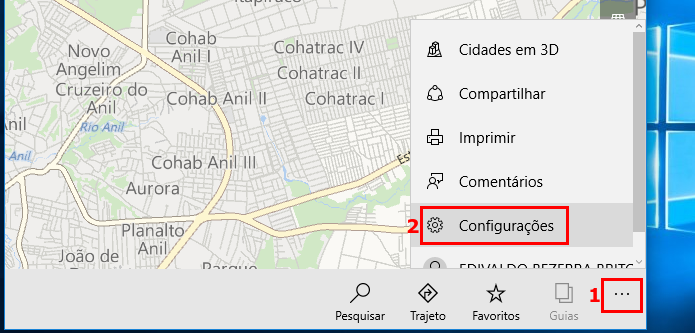 Acessando as configurações do app Mapas (Foto: Reprodução/Edivaldo Brito)
Acessando as configurações do app Mapas (Foto: Reprodução/Edivaldo Brito)Passo 3. Em “Configurações”, desça um pouco a tela e clique no botão “Alterar localização padrão”;
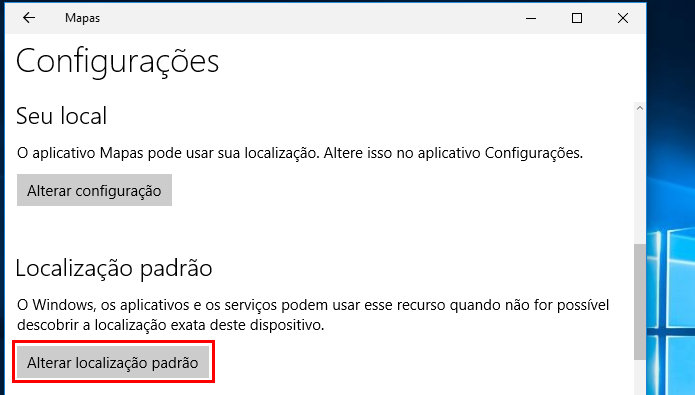 Clicando no botão "Alterar localização padrão" (Foto: Reprodução/Edivaldo Brito)
Clicando no botão "Alterar localização padrão" (Foto: Reprodução/Edivaldo Brito)Passo 4. Você será levado até a janela “Localização padrão”, onde deverá clicar no botão “Definir localização padrão”;
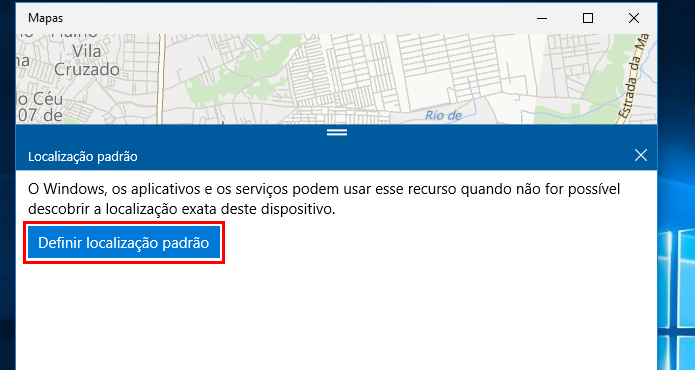 Clicando em "Definir localização padrão" (Foto: Reprodução/Edivaldo Brito)
Clicando em "Definir localização padrão" (Foto: Reprodução/Edivaldo Brito)Passo 5. Digite o nome da sua localidade na caixa de busca. Quando aparecer na lista, clique no nome do lugar para usá-la como a localização padrão;
Passo 6. No final, o local será exibido na janela “Localização padrão”. Feche essa janela.
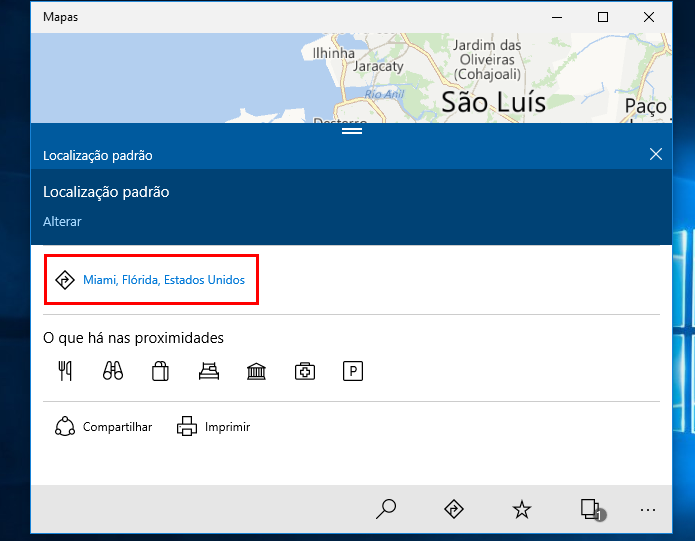 Visualizando a nova localização padrão (Foto: Reprodução/Edivaldo Brito)
Visualizando a nova localização padrão (Foto: Reprodução/Edivaldo Brito)Pronto! Você acabou de redefinir sua localização.
A atualização do Windows 10 funciona em PC com software pirata? Usuários comentam no Fórum do TechTudo.
>>> Veja o artigo completo no TechTudo
Mais Artigos...
Adeus, IE: tudo sobre Project Spartan, o novo navegador da Microsoft Google Maps Go: em edição mais leve, app exibe mapas e GPS no Android Câmera de segurança lembra GoPro, filma em 2K e pode reconhecer pessoas Excesso de exposição no Instagram preocupa; veja dicas de segurança Como baixar e instalar o driver da impressora Epson L6171 Veja lista com curiosidades e fatos divertidos do Super Nintendo Google Home Hub é novo smart display voltado para o dia a dia Como pegar todos os souvenirs de Life is Strange 2 - EP.1 Apex Legends bane mais de 350 mil contas por trapaça e uso de hacks Uncharted 4 e Sexta-Feira 13 são destaques nos trailers da semana

